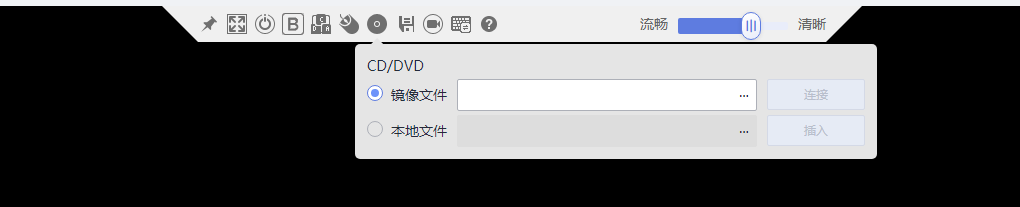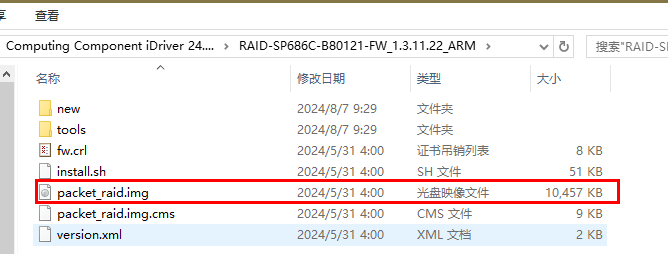操作场景
介绍在操作系统中使用自动升级脚本升级控制卡固件的具体方法。
必备事项
- 已经对服务器上的数据和程序进行备份。
- 已下载控制卡固件升级包到客户端(例如PC)并解压。
- 安装控制卡的服务器已上电。
- 已登录到iBMC。
操作步骤
- 挂载升级文件。
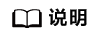
iBMC远程虚拟控制台包含Java远程虚拟控制台和HTML5集成远程控制台,更多信息可参考《iBMC用户指南》。
- iBMC V5.01.00.00以下版本的HTML5集成远程控制台不支持“本地文件夹”功能。
- iBMC V5.01.00.00及以上版本的HTML5集成远程控制台支持使用“本地文件夹”功能。
- 拷贝升级文件到服务器,并为其赋予读写权限。
- 执行mount /dev/sr0 /mnt命令,将本地文件夹挂载到“/mnt”路径下。
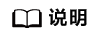
可在输入mount /dev/sr后,按Tab键,自动联想出sr后面的值。
- 执行mkdir /root/fw命令,在root目录下新建“fw”文件夹。
- 执行cp -vr /mnt/* /root/fw/命令将所挂载的文件拷贝到“fw”目录下。
- 执行cd /root/fw/命令进入“fw”目录。
- 执行chmod +x install.sh为脚本添加可执行权限。
- 执行mount /dev/sr0 /mnt命令,将本地文件夹挂载到“/mnt”路径下。
- 执行命令,使用一键升级工具升级控制卡固件。./install.sh upgrade或bash install.sh upgrade
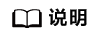
- 若服务器下存在多个同型号的控制卡时,使用脚本将自动升级所有同型控制卡固件至目标版本。
- 可执行cat work.log命令打开所在文件夹的“work.log”日志文件查看升级日志信息。
- 对服务器执行下电再上电操作,使固件生效。具体操作为:
- 在虚拟控制台的工具栏中单击
 或
或 ,在下拉菜单中单击“下电”。
,在下拉菜单中单击“下电”。 - 服务器下电后,在虚拟控制台的工具栏中单击
 或
或 ,在下拉菜单中单击“上电”。
,在下拉菜单中单击“上电”。
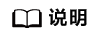
服务器启动约需要5~10分钟,请耐心等待。
- 在虚拟控制台的工具栏中单击
- 检查升级后固件版本是否为目标版本,查询控制卡固件版本的方法请参见查询固件详细版本。
升级过程没有异常提示,并且升级后查询版本号已升到目标版本,即表示升级成功。
- (可选)升级控制卡驱动至固件配套版本,驱动的获取和升级方法请参考安装驱动和软件升级。